Какой знак клеить начинающему водителю
Человек, получивший права, и только научившийся управлять транспортным средством не всегда чувствует себя за рулем уверенно. Это обусловлено тем, что рядом не будет инструктора – человека который может подстраховать, и вы становитесь полноправным, самостоятельным участником дорожного движения. В таких случаях у многих появляются вопросы: «Какой знак клеить после получения прав?» «Зачем нужны распознавательные знаки сзади автомобиля, какой смысл они несут и обязательно ли их наличие?» Все ответы получим в данной статье.
Виды распознавательных знаков
Распознавательные знаки, устанавливаемые на транспортное средство, играют важную роль в осведомлении других участников дорожного движения об ваших личных особенностях, особенностях автомобиля. Владельцев категории B касаются следующие знаки:
— Глухой водитель – обозначение, предназначенное для людей с нарушением слуха, и крепится на переднее и заднее стекло;
— водитель с инвалидностью – размещение подобно наклейке Глухой водитель; предназначен для поклейки на автомобили людей с инвалидностью, или для водителей, перевозящих таких людей;
— опознавательный автомобильный знак Украины – должен находиться сзади транспортного средства, передвигающегося за пределами Украины;
— шипы – табличка, предупреждающая водителя транспортного средства, движущегося сзади, что у вас шипованная резина;
— учебное транспортное средство – буква У, сопровождающая вас на протяжении всей учебы в автошколе;
— ограничение максимальной скорости – знак 70 на машине, предупреждает, что за рулем находится неопытный автомобилист, стаж вождения которого, менее 2х лет. Два последних знака, часто называют наклейками на авто для новичков.
Два последних знака, часто называют наклейками на авто для новичков.
Всего 16 распознавательных знаков, предусмотренных правилами дорожного движения. Мы с вами рассмотрели самые основные, часто встречаемые на легковых автомобилях.
Также существует множество уже выдуманных знаков самими людьми. Такими знаками является знаменитая «туфелька» — женщина за рулем, изображение ребенка, показывающее, что в салоне автомобиля есть дети. Эти и ряд других знаков отсутствуют в правилах дорожного движения, и их расположение на автомобиле является полной инициативой водителя.
Какой знак клеить начинающему водителю
Обозначение «У». Существует распространённое заблуждение, что всем шоферам, только получившим права, нужно иметь на заднем стекле автомобиля букву «У». Но так ли это?
Наклейка на авто «У», согласно правилам дорожного движения, должна использоваться на специально оборудованных автомобилях, которые проводят систематическую подготовку учеников в автошколах.
Ношение данной наклейки уже после получения прав не обязательна, и даже наоборот – настоятельно не рекомендуется клеить данное обозначение себе на авто, так как это, в первую очередь, вводит в заблуждение других участников дорожного движения.
Также стоит не забывать про своеобразную «дедовщину» на дороге. На некоторых, «Ученик» действует негативным образом, и такой человек, словно сам никогда не был учеником, пытается чему-то «научить» владельца данной наклейки на авто.
Совсем другое дело знак 70 — ограничение максимальной скорости. Согласно законам, после получения прав, на протяжении 2х лет, начинающие водители обязаны вешать данное обозначение на свое транспортное средство – вот и прямой ответ на вопрос: «Нужен ли знак начинающий водитель?»
Такой знак подчеркивает факт нахождения за рулем неопытного водителя, скорость движения которого не должна превышать 70 км/ч вне населенного пункта, и 50 км/ч в населенном пункте (согласно ПДД).
Наказания для неопытных водителей
Система наказаний в Украине предусматривает несколько видов взысканий. Начинается все с предупреждения, далее идут штрафы и заканчивается вплоть лишением прав на управление транспортным средством.
Всем желающим в будущем за рулем избегать каких-либо наказаний, стоит уделять огромное внимание лекционным занятиям в автошколе. На главной странице автошколы «Антарес» в Николаеве, вы сможете ознакомиться со всеми требованиями и условиями обучения в нашей школе, чтобы после получения водительских прав полностью соблюдать ПДД, тем самым гарантировать безопасность себе и окружающим.
Возвращаясь к новичкам, система наказаний обходит стороной неопытных водителей (если только они не нарушают другие правила ПДД), не предусматривая никаких взысканий за отсутствие у неопытных водителей знака 70 на авто. Тем самым видно явное противоречие. Знак носить обязательно, но в случае неповиновения, никаких последствий нет.
Следуя из всего вышеперечисленного, инструктора каждой автошколы настоятельно рекомендуют обязательно использовать данный знак, и не превышать установленную законом скорость.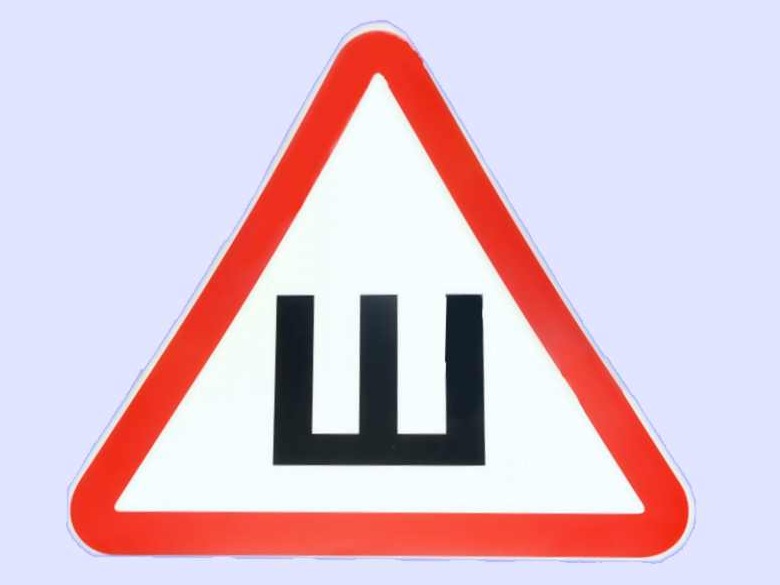 Так как в связи с неопытностью, существует большая вероятность недостаточных навыков и знаний вождения на высоких скоростях.
Так как в связи с неопытностью, существует большая вероятность недостаточных навыков и знаний вождения на высоких скоростях.
Поэтому, подводя итоги, отвечая на вопрос: «Обязателен ли знак начинающий водитель?» — Да, обязателен. Его размещение на заднем стекле автомобиля настоятельно рекомендуется инструкторами во избежание проблем и других неурядиц на дороге во время движения.
Знак «70» отличается от знака «У» тем, что первый показывает ваше полное равенство с другими водителями, но предостерегает и предупреждает всех участников дорожного движение о вашей неопытности. Второй знак – вы еще учитесь, что дает психологическое преимущество другим водителям над вами. Зависит от характера и моральных устоев каждого человека.
Мы рады каждому
Автошкола «Антарес» в городе Николаев рада встречать каждого желающего обучиться езде на автомобиле. В школе преподают только профессионалы с огромным стажем вождения. Инструктора постоянно посещают курсы повышения квалификации, всегда находятся в тренде и курсе всех событий. Филиалы имеют специально оборудованные классы. Необходимые стенды, наглядные пособия помогут вам максимально впитать в себя знания, правила дорожного движения и прочие нюансы вождения.
Филиалы имеют специально оборудованные классы. Необходимые стенды, наглядные пособия помогут вам максимально впитать в себя знания, правила дорожного движения и прочие нюансы вождения.
На странице цен и услуг вы сможете ознакомиться с перечню категорий, и узнать прочие подробности обучения.
Наш автопарк включает специально оборудованные автомобили, регулярно проходящие ТО.
Учиться с нами, одно удовольствие. С радостью приглашаем стать частью огромной семьи – семьи автомобилистов!
Правительство России отменило знак «Шипы» с 8 декабря 2018 года
Постановление правительства России с новыми поправками в Правила дорожного движения (ПДД), которыми, среди прочего, отменяется и обязанность устанавливать на автомобиль знак «Шипы», вступит в силу 8 декабря. Об этом 30 ноября сообщается на официальном сайте ГИБДД.
Комментарии представителей ГИБДД по поводу отмены знака Шипы
В автоинспекции подтвердили, что данный предупреждающий знак потерял свою актуальность.
«Сегодня официально опубликовано постановление правительства РФ, которым вносится ряд изменений в правила дорожного движения. Постановление вступает в силу через семь дней с момента официального опубликования, то есть 8 декабря 2018 года», — отмечается в сообщении ГИБДД.
29 ноября премьер-министр России Дмитрий Медведев подписал постановление, которое отменяет обязанность водителя устанавливать опознавательный знак «Шипы» на автомобилях с шипованной резиной.
В этот же день автомобильные эксперты назвали отмену знака «Шипы» избавлением российских правил дорожного движения от наследия СССР. По их мнению, с появлением современных технических особенностей автомобилей это знак стал бессмысленным.
Куда рекомендуется клеить знак Шипы
Согласно п.8 Основных положений, данную наклейку нужно разместить просто сзади легкового автотранспорта, значит не обязательно так, чтобы он был чётко виден остальным водителям, двигающимся сзади. В зависимости от марки авто, расположение наклейки можно подкорректировать.
Опытные инструкторы автошкол советуют приклеить подобную маркировку вверху на заднем стекле – согласно их мнению, в таком месте символ лучше всего заметен для других участников дорожного движения. Сторону приклеивания можно выбрать любую – главное, чтобы символ чётко просматривался и не был помехой обзору автолюбителя.
В случае затонированного заднего стекла наклейку лучше будет поместить с наружной стороны. Прозрачное стекло не запрещает и допускает её расположение изнутри. Будет лучше, чтобы она была расположена там, где стекло очищается от налипшей снежной массы дворником или щёткой. Также ее можно разместить на кузов или бампер.
Рекомендации по приобретению и размещению на автомобиле знака Шипы
Данную наклейку можно приобрести в магазине готовую, а можно изготовить своими силами на плотной фотобумаге. Чтобы приклеить символ, лучшим решением будет присоска, так как она после удаления не оставит следов на стекле в отличие от скотча.
Следует знать, что готовые наклейки в магазинах зачастую не соответствуют условиям ПДД, а установка слишком маленького знака не будет иметь юридической силы, однако оштрафовать за несоответствие водителя будет довольно трудно. К тому же готовые наклейки с липким слоем нельзя будет использовать повторно, а на стекле после использования останутся заметные клеевые отметины.
К тому же готовые наклейки с липким слоем нельзя будет использовать повторно, а на стекле после использования останутся заметные клеевые отметины.
Предназначение знака Шипы
Наклейка Шипы принадлежит к категории опознавательных и предназначается для того, чтобы предупредить других участников о соблюдении необходимой дистанции, так как шипованные покрышки намного сокращают тормозной путь авто во время внезапной остановки.
Во время экстренного торможения такого автотранспорта другие участники, движущиеся сзади, могут просто не успеть затормозить. Соответственно, ошипованные покрышки повышают риск ДТП при отсутствии предупреждающей маркировки.
Управление учетными записями | Спайк
Что такое псевдоним электронной почты?
С почти 4 миллиардами пользователей по всему миру существует множество адресов электронной почты. У большинства из нас есть несколько учетных записей для общения с разными группами. Может быть, у вас есть электронная почта для личных сообщений, еще одна для работы и еще одна для учебы.
Псевдоним электронной почты — это простой и полезный способ упростить общение по электронной почте без необходимости создавать несколько учетных записей. Например, вы можете создать несколько псевдонимов для одной учетной записи электронной почты, и почтовый сервер будет пересылать сообщения на указанный вами адрес электронной почты, используя выбранный вами псевдоним. Псевдонимы используют тот же список контактов, настройки учетной записи и папку «Входящие», что и основной адрес электронной почты.
Как добавить псевдоним электронной почты?
Мобильный
Проведите вправо или коснитесь изображения своего профиля, чтобы открыть главное меню. Нажмите «Настройки»
.Выберите учетную запись электронной почты, к которой вы хотите добавить псевдоним электронной почты.

Внизу находится раздел «Псевдонимы», где вы можете добавить дополнительный адрес электронной почты.
Рабочий стол
В главном меню перейдите в «Настройки»
Выберите учетную запись электронной почты, к которой вы хотите добавить псевдоним электронной почты.
Внизу находится раздел «Псевдонимы», где вы можете добавить дополнительный адрес электронной почты.
Изменить учетную запись по умолчанию
Единая папка «Входящие» Spike объединяет все ваши учетные записи электронной почты под одной крышей, чтобы вы могли просматривать все свои сообщения в одном удобном месте. Но если вы хотите изменить свою учетную запись по умолчанию, вы можете сделать это за считанные секунды, выполнив следующие действия.
Мобильный
Проведите вправо или коснитесь изображения своего профиля, чтобы открыть главное меню.
 Ваша учетная запись по умолчанию будет отображаться вверху.
Ваша учетная запись по умолчанию будет отображаться вверху.Чтобы изменить учетную запись по умолчанию, нажмите «Настройки».
Нажмите «Учетная запись по умолчанию», чтобы просмотреть или изменить учетную запись Spike по умолчанию.
Рабочий стол
Нажмите на изображение своего профиля в верхнем левом углу, чтобы открыть главное меню.
Нажмите «Настройки»
Нажмите «Учетная запись по умолчанию», чтобы просмотреть или изменить учетную запись Spike по умолчанию.
Как установить Spike в качестве почтового приложения по умолчанию
 Теперь нажатие на ссылку на электронную почту автоматически откроет новое сообщение в Spike.
Теперь нажатие на ссылку на электронную почту автоматически откроет новое сообщение в Spike.Меньше нажатий = Сэкономлено время?
Есть два способа установить почтовое приложение по умолчанию в iOS 14.
Традиционный способ
Войдите в «Настройки» вашего устройства и прокрутите вниз до Spike.
Нажмите «Почтовое приложение по умолчанию» и выберите Spike.
Шипастый путь
Проведите вправо или коснитесь изображения своего профиля, чтобы открыть главное меню. Нажмите «Настройки»
.Нажмите «Использовать как приложение электронной почты по умолчанию» в разделе «Утилиты». Вы будете перенаправлены в приложение iOS «Настройки».
Нажмите «Почтовое приложение по умолчанию».
Нажмите на «Шип».
*В первой версии iOS 14 была ошибка, из-за которой при перезагрузке устройства выбор по умолчанию возвращался к почтовому приложению Apple. Убедитесь, что вы используете последнюю версию iOS, зайдя в приложение «Настройки», выбрав «Основные», а затем «Обновление программного обеспечения». Если доступно обновление (iOS 14.0.1 и т. д.), обновите его, чтобы использовать самую последнюю версию.
Убедитесь, что вы используете последнюю версию iOS, зайдя в приложение «Настройки», выбрав «Основные», а затем «Обновление программного обеспечения». Если доступно обновление (iOS 14.0.1 и т. д.), обновите его, чтобы использовать самую последнюю версию.
Если у вас возникли проблемы, напишите нам по адресу [email protected], и наша служба поддержки будет рада помочь.
Как сделать Spike электронной почтой по умолчанию на Mac?
Откройте приложение «Почта» в Mac OS X.
Откройте меню «Почта» и выберите «Настройки».
Перейти на вкладку «Общие».
Найдите «Программа чтения электронной почты по умолчанию» и щелкните меню, чтобы открыть другие параметры почтового приложения, и выберите Spike.
* Если почтовое приложение, которое вы хотите использовать, не отображается в этом списке, выберите «Выбрать», чтобы просмотреть папку /Applications/ и выбрать его вручную.

Как открывать ссылки и менять браузер по умолчанию
Spike предлагает несколько различных вариантов открытия ссылок путем изменения настроек браузера:
- Внутренний браузер Spike — это опция браузера по умолчанию, которая открывает ссылки, не выходя из Spike.
- Внутренний браузер Safari — Открывает ссылки через Safari, не выходя из Spike.
- Safari или Chrome — открывает ссылки, открывая новую страницу браузера. Если вы хотите контролировать настройки своего браузера или запускать браузер как отдельное действие, это лучший вариант для вас.
Как изменить настройки браузера по умолчанию:
Рабочий стол
Нажмите на изображение своего профиля, чтобы открыть главное меню. Перейдите в «Настройки»
В разделе «Утилиты» выберите «Дополнительно»
Выберите «Открыть веб-ссылки».

Выберите свои предпочтения
Мобильный
Проведите вправо или коснитесь изображения своего профиля, чтобы открыть главное меню. Нажмите «Настройки»
.В разделе «Утилиты» выберите «Дополнительно»
Выберите «Открыть веб-ссылки» и укажите свои предпочтения.
Как выйти из Spike в веб-браузере
Одна из многих замечательных особенностей Spike — возможность доступа к своей учетной записи из любого места и с любого устройства. Чтобы выйти из веб-браузера Spike, просто коснитесь изображения своего профиля в верхнем левом углу и нажмите «Выход» в нижней части меню.
Как добавить облачные учетные записи?
Spike поддерживает Google Диск, Dropbox и OneDrive. Читайте дальше, чтобы узнать, как их подключить.
Мобильный
Коснитесь изображения своего профиля или проведите пальцем вправо, чтобы открыть главное меню.

Нажмите на значок «Облако», который находится под вашими учетными записями.
Под вашими учетными записями вы увидите «Добавить облачную учетную запись»
Выберите облако, которое вы хотите интегрировать, и введите свои данные для входа
После выполнения этого шага ваша облачная учетная запись будет интегрирована!
Рабочий стол
Щелкните значок плюса на существующем электронном письме/цепочке.
Выберите опцию «Облако».
Нажмите на тип облачной учетной записи, которую вы хотите добавить.
После ввода данных для входа ваша облачная учетная запись будет интегрирована!
Как я могу удалить учетную запись?
Мобильный
Проведите вправо или коснитесь изображения своего профиля, чтобы открыть главное меню.
 Нажмите «Настройки»
Нажмите «Настройки»Выберите учетную запись, которую вы хотите удалить
В разделе «Учетная запись и информация» нажмите «Удалить учетную запись».
Нажмите «Удалить учетную запись», чтобы подтвердить, что вы хотите удалить учетную запись с этого устройства.
*Это приведет к удалению выбранной вами учетной записи, и ваша учетная запись будет удалена только с этого устройства . Вы по-прежнему сможете использовать эту учетную запись электронной почты на других устройствах.
Если вы хотите удалить другие учетные записи, вам нужно будет повторить этот процесс для каждой учетной записи электронной почты на устройстве.
Рабочий стол
Нажмите на изображение своего профиля, чтобы открыть главное меню. Перейдите в «Настройки».
Выберите, какую учетную запись вы хотите удалить.
Нажмите на три точки в правом углу, чтобы удалить свою учетную запись.

Как изменить организацию разговоров?
При изменении режима разговора ваши сообщения будут поступать в папку «Входящие» в формате, который соответствует вашим потребностям и стилю. Вы можете выбрать Входящие , Тема или Режим людей .
‘ Режим входящих ’ разделяет каждый поток и имеет папку для отправленных сообщений.
‘ Тематический режим ’ организована по теме, и каждая новая тема будет создавать новую цепочку.
‘ People Mode ’ упорядочивает папку «Входящие» по контактному лицу и создает длинную цепочку сообщений, поэтому у вас будет одна цепочка для каждого контакта.
⭐️ Совет для профессионалов: Узнайте больше о различных режимах разговора.
Мобильный
Проведите вправо или коснитесь изображения своего профиля, чтобы открыть главное меню.
 Нажмите «Настройки»
Нажмите «Настройки»Выберите стиль, в котором вы хотите организовать свои разговоры.
Рабочий стол
Нажмите на изображение своего профиля, чтобы открыть главное меню. Перейдите в «Настройки»
Выберите стиль, в котором вы хотите организовать свои разговоры.
Как изменить язык интерфейса Спайка?
Спайк доступен на нескольких языках! Измените язык отображения вашей учетной записи для бесперебойной и комфортной работы.
В настоящее время поддерживаются следующие языки: английский, каталонский, французский, немецкий, иврит, итальянский, японский, португальский и испанский.
Хотите использовать язык интерфейса, которого нет в списке? Отправьте нам сообщение на [email protected], и мы добавим его в наш список пожеланий!
Мобильный
Проведите вправо или коснитесь изображения своего профиля, чтобы открыть главное меню.
 Нажмите «Настройки»
Нажмите «Настройки»В разделе «Внешний вид» у вас будет возможность изменить язык
Рабочий стол
- Нажмите на изображение своего профиля, чтобы открыть главное меню, затем выберите «Настройки».
В разделе «Внешний вид» у вас будет возможность изменить язык
Объяснение темного режима
Мобильный
Темный режимпомогает снизить нагрузку на глаза, особенно в условиях низкой освещенности. Кроме того, области с черными пикселями потребляют меньше энергии батареи, чем светлые пиксели на некоторых типах экранов (особенно OLED), что экономит заряд батареи вашего устройства.
Если вы используете iOS, Android и настольный компьютер, все, что нужно, — это щелкнуть выключателем, чтобы отключиться.
Проведите вправо или коснитесь изображения своего профиля, чтобы открыть главное меню.
. Нажмите «Настройки»
Нажмите «Настройки»Прокрутите вниз до раздела «Внешний вид» и выберите «Темную» тему
Рабочий стол
Нажмите на изображение своего профиля, чтобы открыть главное меню. Нажмите «Настройки»
.В разделе «Внешний вид» нажмите «Тема» и выберите настройку, соответствующую вашему устройству: Dark Light или System.
4imprint.com: Знак восхода солнца — 5 x 4 фута
- 24 Hour Rush
- Только в 4imprint
- Горячие товары
- Новые товары
- Распродажа
- Магазин
Выберите цвет:
Щелкните один из вариантов цвета в списке. Когда вы закончите, прокрутите вниз, чтобы выбрать количество товара.
1 цвет(а) на выбор!
Этот товар имеет один вариант цвета: полноцветный/серебристый
Выбор цвета продукта: Пожалуйста, выберите цвет выше
Знак :
Ставки:
Выберите количество:
| Минимальное количество | 1 | 3 | 6 | 9 | 12 |
|---|---|---|---|---|---|
| Ваша цена | 215,00 $ | 169,00 $ | 159,00 $ | 157,00 $ | 149,00 $ |
Введите желаемое количество или перетащите оранжевую букву «i». (Патент 7 979 318) Введите количество, которое вы хотите, или перетащите наш оранжевый значок «i», чтобы найти количество и цену, которые лучше всего подходят для вас.
(Патент Glide 7 979 318)
(Патент 7 979 318) Введите количество, которое вы хотите, или перетащите наш оранжевый значок «i», чтобы найти количество и цену, которые лучше всего подходят для вас.
(Патент Glide 7 979 318)
Скольжение 200 Минимальное количество 1 Максимальное количество 12 Используйте стрелки вправо и влево, чтобы отрегулировать количество продукта
Количество Требуется минимальное количество 1 шт.
Цена будет отображаться после добавления в корзину.
Цена за штуку
Итого
$507,00
Вы экономите по цене минимального количества
Хотите отправить нам свои работы?
Выберите местоположение(я) и цвет(а) отпечатка:
Используйте раскрывающиеся меню, чтобы выбрать местоположение(я) отпечатка и цвет(а) отпечатка. Если доступно, щелкните ссылку «Добавить дополнительный цвет отпечатка» или «Расположение отпечатка», чтобы добавить дополнительные цвета или местоположения (может взиматься дополнительная плата).
Произошла ошибка. Пожалуйста, обновите страницу и повторите попытку.
Размер наконечника пера
Цвет чернил для письма
Тип клея
Клейкая сторона
Хотите отправить нам свои работы?
Добавлено в корзину!
Текущий выбор:
Знак восхода солнца — 5 x 4 фута — основание с шипами
Краткое описание предмета
Артикул Цвет
Нет
Количество
0
Цена за штуку
0
Сводка выходных данных
- Изготовлен из фурнитуры из стекловолокна и поливязанного баннера.



 Ваша учетная запись по умолчанию будет отображаться вверху.
Ваша учетная запись по умолчанию будет отображаться вверху.